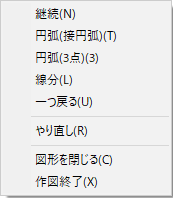 ポリライン
ポリライン
[リボンメニュー] | [作図(D)]メニュー→[ポリライン(Z5)]→[ポリライン(1)] |
[コマンド名称] | PLINE |
[コマンドコード] | J230 |
[ショートカット] | - |
[ポップアップメニュー] | 10ページ |
[プルダウンメニュー] | [作図(D)]→[ポリライン(P)] |
ポリライン(連続した線分、円弧)を作図します。
■説 明
コマンドを実行すると、作図モードになっていますので、クリックするだけで、図面上に連続した線分、円弧のポリラインを作図することができます。
『ユーザーズマニュアル』の「第2章 DRA-CADの概要」の「2.4.5 ポリライン」を参照。
[開いたポリライン] | [閉じたポリライン] | [円弧(接円弧)のポリライン] |
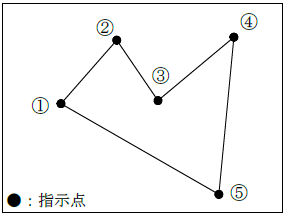
| 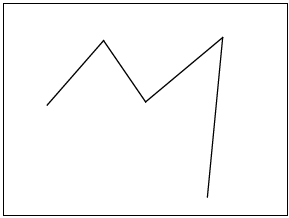
| 
|
[円弧から接線のポリライン] |
|
|

|
|
|
ポイントを指示しているときに、右クリックすると以下の編集メニューが表示されます。
指示点のキャンセル、円弧の作図、閉じた形状の作成、および作図の終了が行えます。
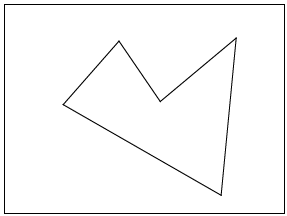
|
[継続] | メニューを閉じて作図を続けます。 | [円弧(接円弧)] | 円弧を続けて作図します。 | [円弧(3点)] | 円弧の終点と通過点を指示して続けて作図します。 | [線分] | 円弧の作図から線分の作図に変更します。 | [接線] | 円弧の作図からその円弧に接する線分の作図を行います。 | [一つ戻る] | 指示した点を1 つキャンセルし、1 つ前の点に戻ります。 | [やり直し] | 指示した点をすべてキャンセルし、1 点目から指示をやり直します。 | [図形を閉じる] | 最初と最後に指示した点をつなぎ、閉じたポリラインを作図して終了します。 | [作図終了] | 最後に指示した点で開いたポリラインを作図して終了します。 |
|
■操 作
1.始点を指示するとラバーバンドが表示されます。2点目以降を指示します。
2.右クリックし、編集メニューを表示します。[図形を閉じる]または[作図終了]を指定すると、ポリラインが描けます。
補足
- 作図中のポリラインにスナップすることはできません。
- 閉じたポリラインは現在の塗りカラーで塗りつぶされて作図されます。
- 線分を【ポリライン化】コマンドでポリラインに変換、ポリラインを【ポリライン線分化】または【分解】コマンドで線分に戻すことができます。
また、ポリラインの形状は【ポリライン編集】コマンドで編集することができます。 - ポリラインは【単一選択】でプリミティブとして選択することができます。
- 「図形を閉じる」ことにより、ポリライン図形の塗りつぶしが行えたり、【距離測定】コマンドの「プリミティブ指示」で[面積]を測定したりできます。
- 【図形のプロパティ】コマンドまたは【プロパティパレット】で図形が閉じているかどうかを変更することができます。
- 【環境設定】コマンドの「操作」-「コマンド」-「コマンド実行中のESCキー」で、[ひとつ戻る]を設定している場合にポイントを指示後、[Esc]キーを押すと、編集メニューが表示されます。
- 【環境設定】コマンドの「表示」-「図形と部品」-[☑ポリライン頂点にマーカー表示]にする、または【表示設定】コマンドで「マーカー表示」-[ポリライン頂点]をONにすると、ポリラインの各頂点に[ポリラインマーカー]で設定されているサイズでマーカーを表示します(「線種を印刷状態で表示」または「線幅を印刷状態で表示」がONの場合は表示されません)。
- 作業ウィンドウ上で右クリックすると表示される編集メニューからコマンドを実行することもできます(『ユーザーズマニュアル』の「第2章DRA-CADの概要」の「2.5.3ダイレクト編集■右クリックメニュー」を参照)。